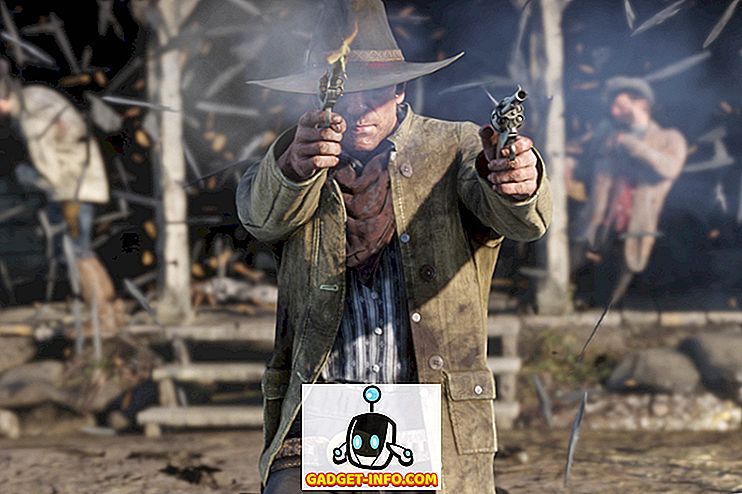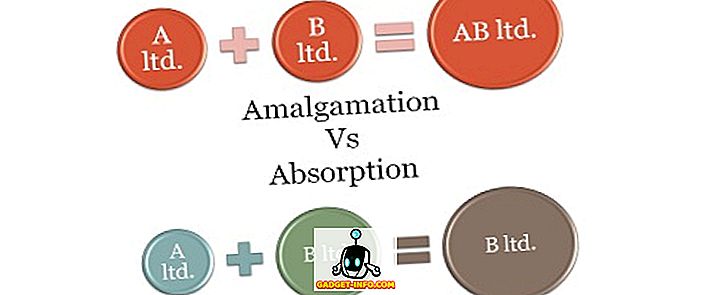Раније сам писао око 10 тастерских пречица за Виндовс 10 на Онлине Тецх Типс и данас сам овде да пишем још неколико! Са новом функцијом вишеструких десктопа у Виндовсу 10, пречице на тастатури су веома корисне! Раније, никада нисам користио пречице на тастатури са било којом претходном верзијом оперативног система Виндовс зато што је кликање за мене било лакше.
Међутим, када користите Виндовс 10, морате померати миша око себе да бисте дошли до одређених подешавања и екрана. Помоћу пречица на тастатури можете одмах приступити функцијама без покрета миша. Реците нам које су ваше омиљене пречице за Виндовс 10 у коментарима.
Виндовс Кеи + Кс
Повратак у Виндовс 8, ова тастерска пречица је била веома корисна јер је недостајао Старт мени. У оперативном систему Виндовс 10, имамо Старт Мену, али ми се и даље свиђа ова пречица јер ми брзо омогућава приступ свим главним алатима за управљање Виндовсом.

Ови алати укључују командну линију, повишену командну линију, мрежне везе, менаџер задатака, опције напајања, контролни панел, истраживач, претраживање, покретање, радну површину и неколико административних алата као што су управљање рачунарима, управљање дисковима и управљање уређајима.
Виндовс Кеи + В
Виндовс + В ће отворити дијалог Виндовс Инк Воркспаце . Са Виндовс 10 и мноштвом ручних и таблет уређаја који раде на оперативном систему, много више људи користи оловке са својим Виндовс 10 уређајима.

Помоћу ове пречице можете брзо да направите лепљиву ноту, отворите нову скетцхпад или да направите скицу екрана. Ако имате оловку и таблет уређај који ради под оперативним системом Виндовс 10, то ће бити одлична пречица за рад.
Виндовс Кеи + К / С
Можете користити било који од ова два кључа да бисте отворили Цортану и оквир за претраживање Виндовса. Ако имате микрофон повезан са рачунаром, можете притиснути комбиновани тастер и почети да говорите у питању. Очигледно морате прво да омогућите Цортану пре него што функција функционише како је описано.

Виндовс типке + 1, 2, 3, итд.
Лепа нова функција у оперативном систему Виндовс 10 је могућност покретања програма који се налази на траци задатака једноставним притиском на тастер Виндовс + број. На пример, овде је моја трака задатака:

Ако желим да отворим инстанцу Едге-а, све што треба да урадим је да притиснем Виндовс тастер + 2 јер је Едге друга икона на траци задатака. Ако желим да отворим Екплорер, једноставно бих притиснуо тастер Виндовс + 3. Добио идеју? Ако је програм већ отворен, он ће једноставно направити тај активни прозор.
Виндовс кључ + зарез (, )
Ако радите и имате неколико прозора отворених на екрану, али желите да брзо видите шта је на радној површини без преласка на радну површину, притисните тастер Виндовс + зарез (, ). Нешто као Аеро Пеек у Виндовсу 7; у основи можете завирити у радну површину док држите пречицу. Када једном пустите, вратите се на нормалан екран са свим вашим прозорима.
Виндовс кључ + период (.)
Одмах поред зареза је период на већини тастатура. Ако користите Виндовс +., Добићете мали дијалог са гомилом емојија! Ако кликнете на емотиконе, убациће га у тренутно активни програм.

Тестирао сам ово у свом прегледнику и неколико апликација и одлично је функционисао! Можете их бацити у ваше онлајн ћаскање, е-поруке, белешке итд.
Виндовс Кеи + П
Повезивање Виндовс 10 уређаја са спољним монитором или пројектором? Није проблем. Само притисните тастер Виндовс + П и све опције се појављују на десној страни! Можете дуплицирати екран, продужити га или га зрцалити! Леп!

Виндовс Кеи + ПртСцн
Последње, али не и најмање важно, је Виндовс Кеи + ПртСцн (ПринтСцреен). Ово ће направити снимак онога што се налази на екрану и аутоматски га ставити у апликацију Фотографије.
Дакле, то су још 8 корисних пречица на тастатури које ће вам помоћи да брже навигирате кроз Виндовс 10 и учините га пријатнијим за употребу. Уживати!